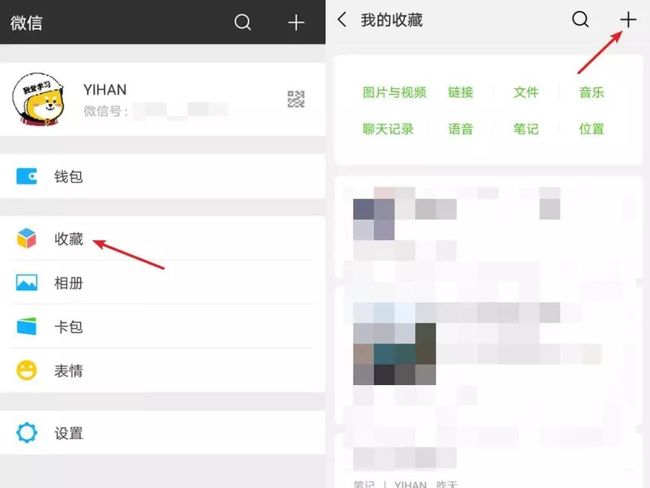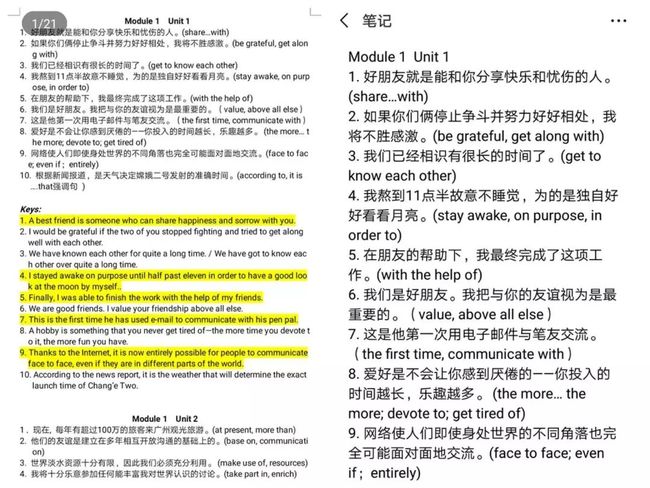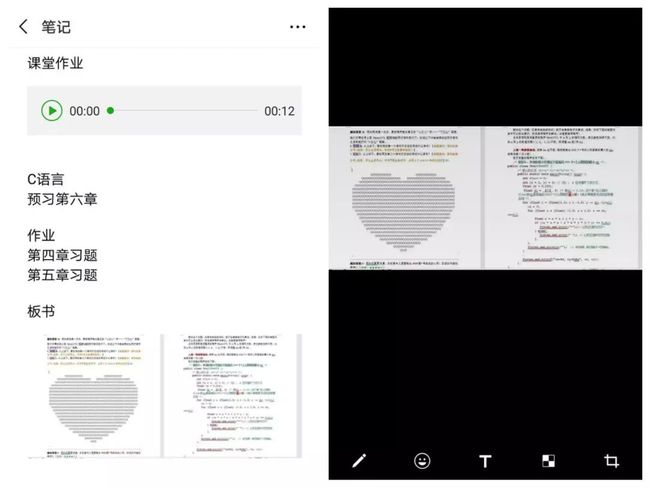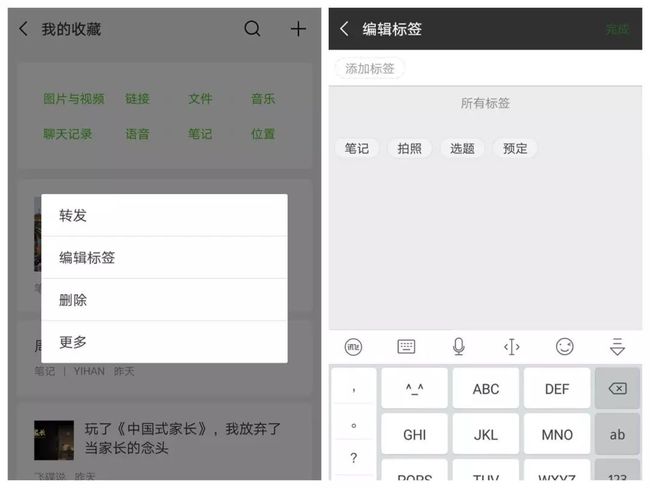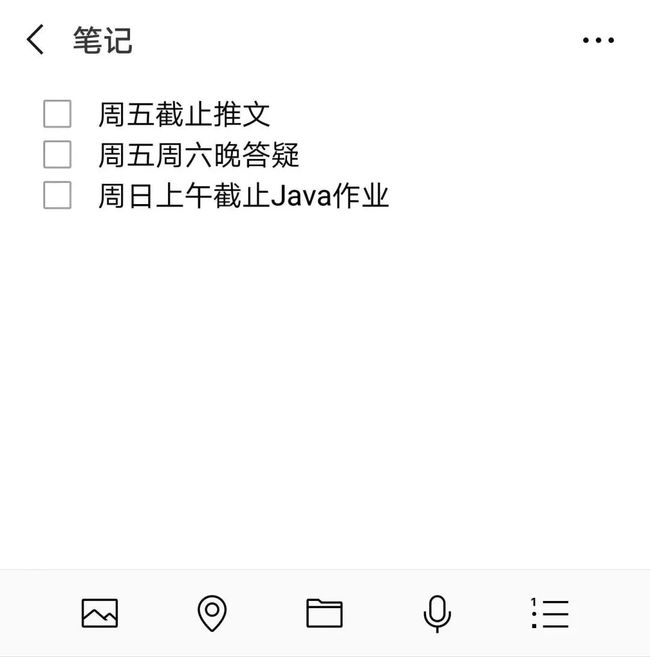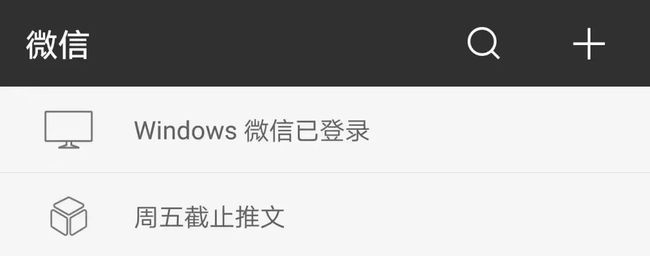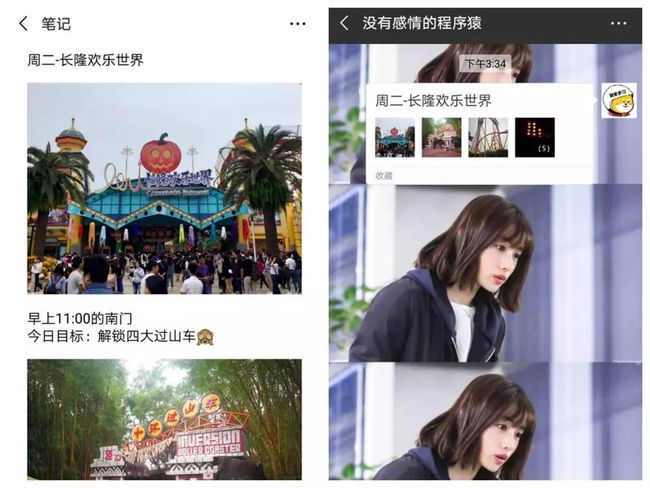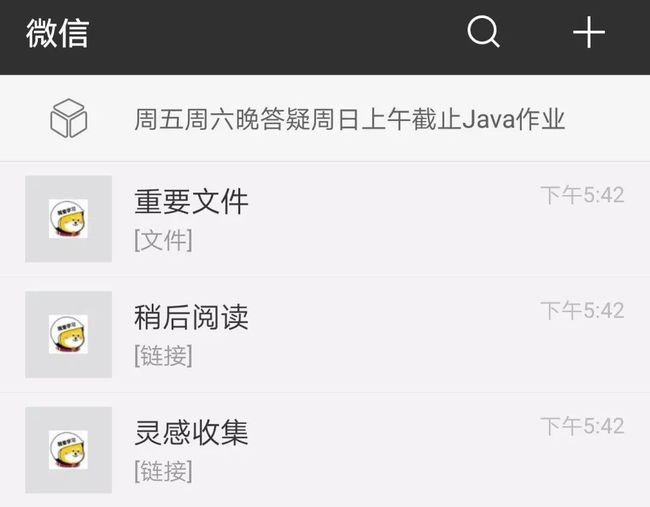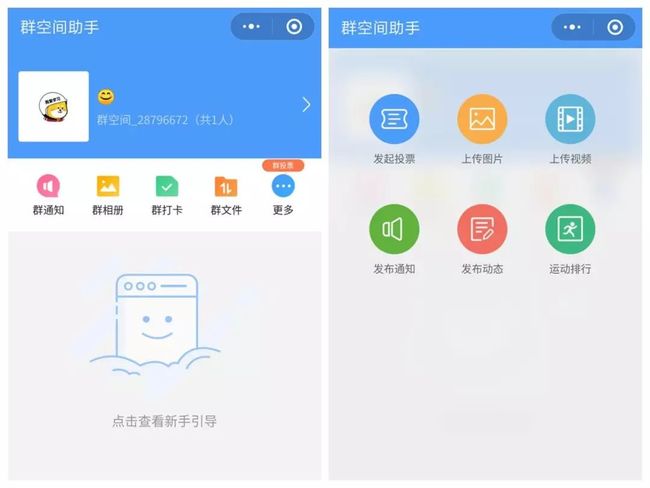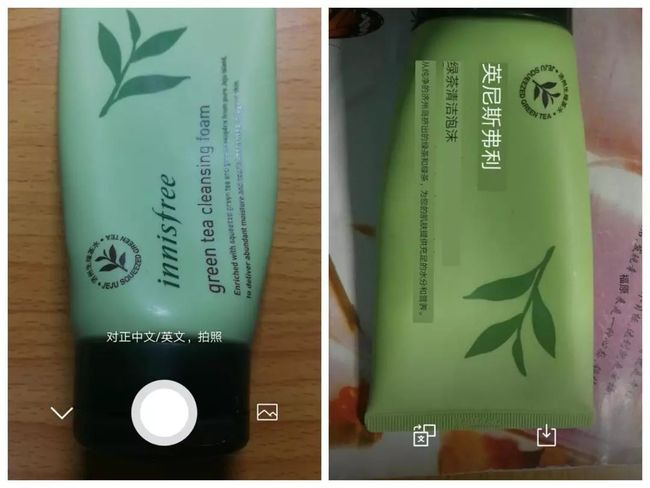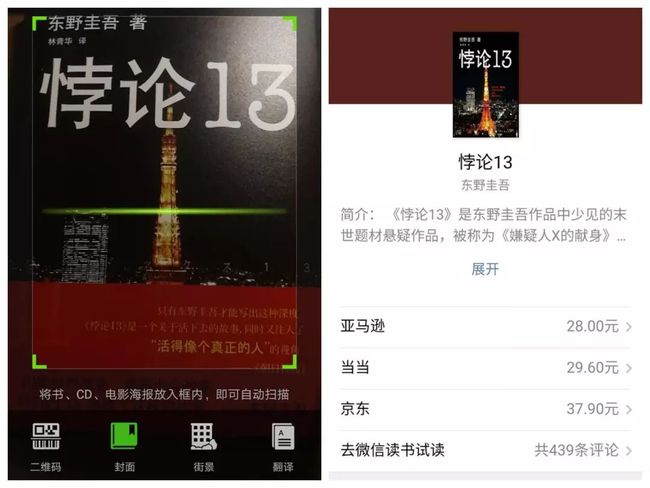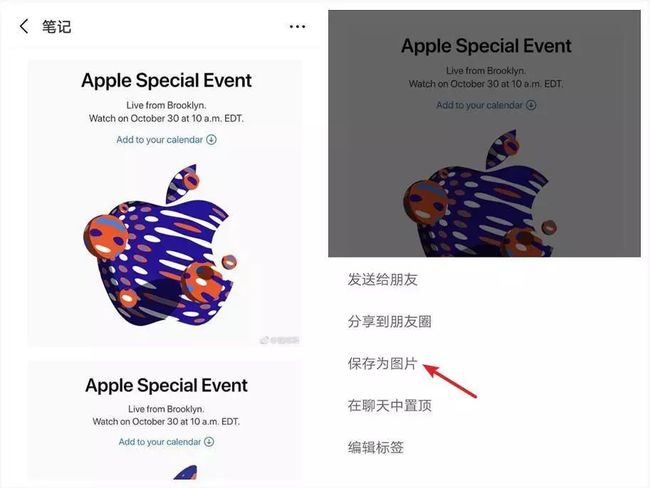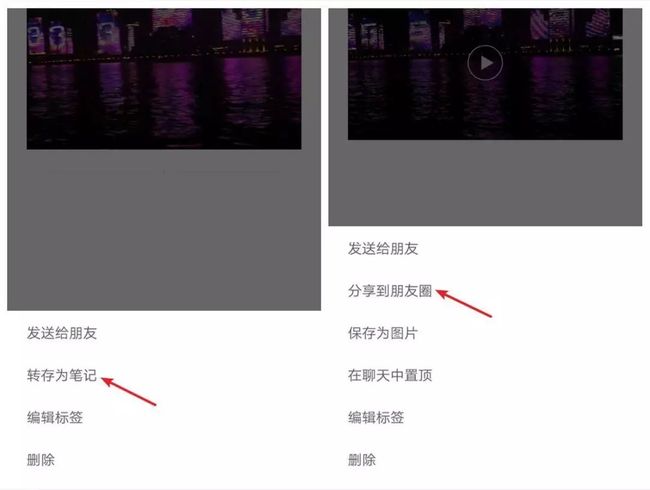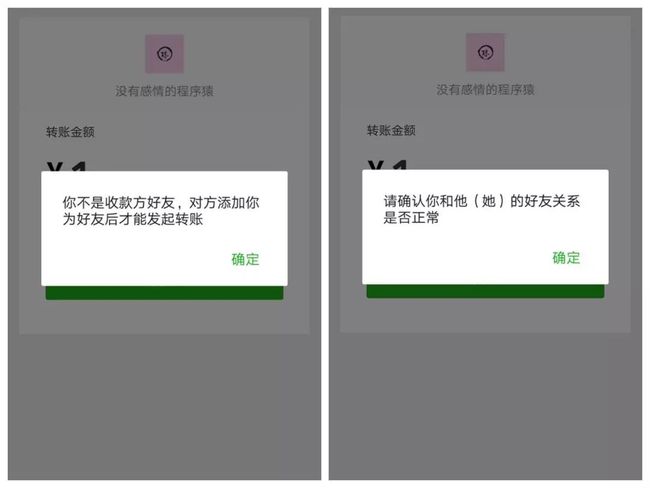本文作者:YIHAN
首发于一周进步
微信作为我们日常生活中使用频率最高的App,但你天天用微信,你知道微信有哪些实用功能是你不知道的吗?
「谁不会用微信啊」可能有人会这么说。
那么,你知道微信的「收藏」功能里的笔记怎么用吗?知道微信有个官方小程序能够让你上传手机照片拯救你的16G吗?知道怎么轻松比价商品吗?
如果你还不知道的话,记得往下看,这可是90%的人都不知道的微信实用小功能。
对于微信的「收藏」功能,想必大家并不陌生遇到一些好的文章或信息,直接收藏保存,既快捷保存了又方便于未来寻找。
但是,很少有小伙伴知道,微信也可以做笔记,而且入口就在「收藏」里。
①界面介绍
首先我们打开「收藏」,进入收藏界面后,点击右上角「+」,这样我们就打开微信笔记的界面了。
在手机版的微信中我们能够做的只有插入图片,插入文件,插入地址,插入音频以及简单的编号。
如果我们使用的是PC端的微信,那么微信笔记就有更多功能了。
它除了能够像手机端一样插入各类文件照片外,它还支持文字编辑,分享,上传云端,完全可以称得上是「低配版石墨文档」
这样我们以后就可以随时随地用微信笔记来简单记录一些重要信息,「微信笔记」在其他地方也有不错的体验
②排版简洁,便于分享
每当我们在微信上收到Word文件,打开来经常是行距很小,而且字体也小到我们需要放大来查看,但放大就有一个弊端,页面显示不完整,需要我们不断的调节屏幕才能看到完整的内容。
而同样的内容在「微信笔记」中则不存在这个问题,字体大小适中,行距也很舒适,更不存在界面显示不全的情况,这样的排版更适合我们阅读文件。
同时也可以直接分享给你的好友甚至是朋友圈。
除此之外,我们还可以利用「微信笔记」功能来排版我们的推文,效果会比单纯的Word文档更好也更美观。
③图文并茂的笔记
「微信笔记」除了能够让我们创建云端相册,我们还可以用它来做正经的事,那就是做笔记。
「微信笔记」可以添加多种附件,因此我们可以通过添加不同的附件来打造一份细致的笔记。
课上记笔记时,我们可以录音,并插入音频,老师板书时,我们可以拍照后插入笔记中,板书中如果有重点内容,你还可以在图片上进行进一步的标注,涂鸦,甚至是加表情包。
④添加标签,快速查找
无论你使用的是专业笔记应用OneNote,还是像「微信笔记」这类简单的笔记应用,我们的笔记肯定是与日俱增,为了方便我们以后的查阅与回顾,那我们就一定要整理好笔记。
「微信笔记」的标签功能与「微信收藏」类似。
我们在收藏界面长按笔记,就可以进行编辑标签,不过微信提供的收藏空间只有2G,所以我们记笔记的同时,也要清理掉一些陈年旧文,这样我们才有足够的空间来保存我们新的内容。
⑤其他用法
「待办清单时刻提醒」
不知道有多少小伙伴会运用手机自带的提醒事项或其他App来记录代办事项,但其实「微信笔记」也可以用来做待办事项,不仅创建简单,而且还能在微信中置顶,时时刻刻提醒你的代办事项。
这样子应该比你频繁切换App去查看更方便,而且置顶后,打开微信,你总能看到你的代办事项,一定不会忘记的那些重要的事。
「专属你的云端相册」
「微信笔记」支持插入图片,我们可以利用这个功能将我们的微信笔记打造成一个专属于我们自己的「云端相册」,随时都能查看,十分方便。
拥有这个「微信笔记」,再也不用将你的照片同步至百度云,iCloud等,只需简易操作,一本本充满回忆的「云端相册」就可以完成,你还能跟你的小伙伴一起share你们共同的回忆。
大家用微信建群时,知不知道微信其实是可以创建「一个人的群」的,也许有人会问一个人的群没什么用。
「一个人的群」还是大有用处的,我们大多数时候,重要信息重要文件都分布在不同的群里,朋友圈公众号分享的好文章在「微信收藏」中积灰,这种情况怎么办?
其实我们可以通过建立「一个人的群」来将有效的信息进行分类管理,运用好这个「一个人的群」,我们可以将其分为稍后阅读、重要信息、灵感收集、临时通知等,这样分门别类我们就不会出现重要信息找不到的情况了。
那「一个人的群」除了将信息分门别类外,它还有其他的用武之处,我们手机用得久了以后,照片、视频等文件也就越来越多,所以很多16G的小伙伴会经常碰到手机空间不足的问题,为此十分头疼。
为了空间,只能忍痛割爱,删掉旧照片。那有没有什么方法能解决这个问题呢?升级内存?自带U盘?还是剁手买皇帝版iPhone XS MAX?
NO!其实微信自带一个超大的存储空间,据说容量是无上限的,你那些舍不得删的照片、视频有救了。
微信的这个功能就是「群空间助手」,我们只需要配合「一个人的群」,那我们就能独享这个无上限的超大储存空间。
首先需要建立「一个人的群」,操作如下:
1.点击微信右上角「+」号,选择「发起群聊」-「面对面建群」,然后随便输入四个数字,点击「进入该群」。
2.建好群以后,我们搜索小程序「群空间助手」,然后打开群空间助手小程序,点击「创建微信群空间」。
3.将弹出的分享页面发送到我们刚刚创建好的只有自己的那个群,接着我们只需要打开那个单人群,点击刚刚我们分享的那个链接即可进入微信群空间。
4.至此,我们的微信群空间就创建好了,接下来我们就可以在这个超大的储存空间里为所欲为的上传我们的照片了。
在群空间首页,我们可以看到很多功能,我们在底部菜单栏,点击「+」,接下来我们就能开始上传我们的照片跟视频了。
上传照片跟视频时记得要勾选「原图」,既然这个空间储存无上限,那么我们就一定要「充分利用,绝不浪费」。
除此之外用这个方法上传的照片跟视频都是不会被压缩的,真正的高清无码,而且还支持添加标签,有了标签对于日后我们的翻阅查看就十分便利了。
不过iPhone用户一次只能上传9张照片,安卓用户配合QQ浏览器中的微信助手一次则可以上传99张照片。
①扫一扫功能多
我们日常都离不开「微信扫一扫」,扫一扫付款,扫一扫加好友,扫一扫关注公众号,但扫一扫除了这些常用的功能外,其实还有一些不一样的功能,不知道你有没有发现。
「扫一扫翻译」,微信扫一扫现在可以翻译英语了细心的人应该能看到扫一扫其实有四个选项,扫码、封面、街景、翻译(微信语言设置为简体中文才会有哦)
作为一个还没过四级的学渣,每次看到英文就脑壳痛,之前都是用词典一个一个的查,直到我发现原来用「扫一扫」-「翻译」就可以搞定中英文翻译。
而且中英文还可以随意切换,翻译速度也很快,不过目前只支持中英文互译,翻译有时候也不太准确,不过用它来简单翻译海淘商品、英文页面等基本够用。
「扫一扫比价」,上面提到微信扫一扫有四个功能,除了扫码以及翻译,我认为实用的还有一个「封面」,这个功能能够让我们通过扫描一本书的封面来获取这本书当前在京东、当当网等的售卖价格。
而且按下订阅,如果该书在「微信读书」上架了,它也会及时提醒你可以购买电子版进行阅读。
除了图书可以通过「扫一扫」来比价,CD,电影海报等也可以通过扫一扫来获取到相关咨询,扫一扫的功能还是很丰富的。
②不是安卓也能长截图
很多用iPhone的小伙伴在没有用「捷径」或者是「Workflow」之前都很难实现长截图,不过微信可以帮到你。
还是打开我们上面一直提到的「微信笔记」,在笔记中插入我们想要拼接的图片,等所有图片插入完毕后,点击右上的「…」,选择「保存为图片」,长截图就做好了。
虽然不及安卓手机方便,但这个功能也是相当实用了,iPhone的小伙伴可以试试看。
效果图有点长,只能横着放了
③朋友圈突破10秒限制
是不是有的小伙伴经常想要在朋友圈发超过10秒的小视频,奈何微信一直不开放这个功能,然而这并不能难倒我,学会这个技巧,你也能轻松发布10秒以上的小视频。
首先先把一段超过10秒的小视频发送到微信上,接着将该视频收藏。
然后我们在「收藏」中找到该视频,点击右上角的「…」,选择转存为笔记。
接下来你就能在笔记中,再点击右上角的「…」,分享至朋友圈,一个超过10秒的小视频就发出去了。
④快速检测是否被删除拉黑
有时候我们可能被别人拉黑或删除而不自知,专门发信息检验自己是否被删除拉黑又有些大题小做,这时候我们就可以运用这个方法来快速检测我们到底有没有被拉黑删除了。
我们可以选择用转账来进行检测,如果对方拉黑或删除了你,这时就会提示「你不是收款方好友」或「请确认你和他的好友关系是否正常」,那么证明你被对方拉黑或删除了。
运用这个办法能够在别人不知道的情况下检测出来,相比较于朋友圈那些“查单删”的要更方便快捷。
其实微信还有很多实用的小技巧,例如:拍摄表情包,延迟到账时间等,这些功能都很实用,以上就是我在使用微信时发现的一些小功能。
功能虽小,但用处很大,把这些功能用好,确实能够在一些场景下方便我们自己。如果你有其他实用的微信小功能,记得留言告诉我们。
分享完毕,希望有助。